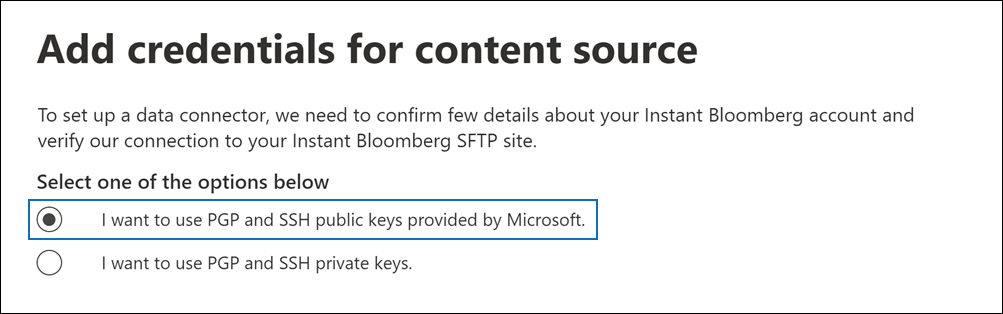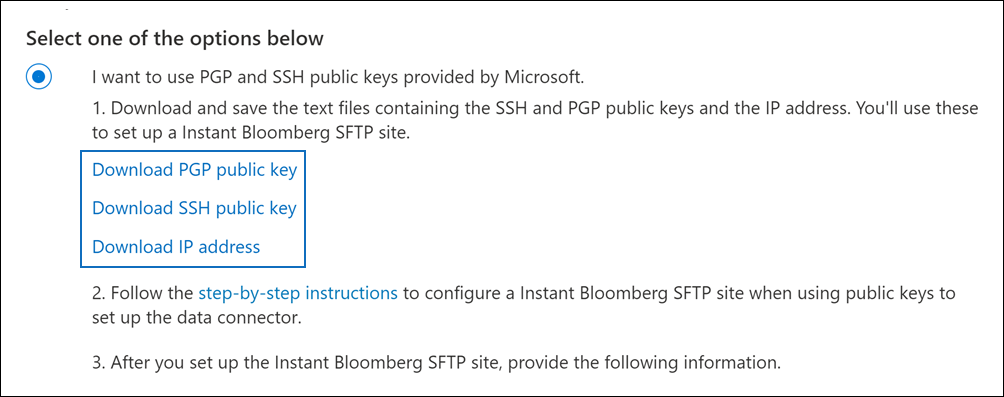コネクタをセットアップしてインスタント ブルームバーグ データをアーカイブする
コネクタを使用して、 インスタント ブルームバーグ コラボレーション ツールから金融サービス チャット データをインポートおよびアーカイブします。 コネクタを設定して構成すると、organizationの Bloomberg セキュリティで保護された FTP サイト (SFTP) に毎日 1 回接続し、チャット メッセージの内容をメール メッセージ形式に変換してから、それらのアイテムを Microsoft 365 のメールボックスにインポートします。
インスタント ブルームバーグ データをユーザー メールボックスに格納した後、訴訟ホールド、コンテンツ検索、In-Place アーカイブ、監査、コミュニケーション コンプライアンス、Microsoft 365 保持ポリシーなどの Microsoft Purview 機能をインスタント ブルームバーグ データに適用できます。 たとえば、コンテンツ検索を使用してインスタント ブルームバーグ チャット メッセージを検索したり、インスタント ブルームバーグ データを含むメールボックスを、Microsoft Purview eDiscovery (Premium) ケースのカストディアンに関連付けたりできます。 インスタント ブルームバーグ コネクタを使用して Microsoft 365 でデータをインポートおよびアーカイブすると、organizationが政府や規制のポリシーに準拠し続けるのに役立ちます。
ヒント
E5 のお客様でない場合は、90 日間の Microsoft Purview ソリューション試用版を使用して、Purview の追加機能が組織のデータ セキュリティとコンプライアンスのニーズの管理にどのように役立つかを確認してください。 Microsoft Purview 試用版ハブから開始します。 サインアップと試用期間の詳細については、こちらをご覧ください。
インスタント ブルームバーグ データのアーカイブの概要
次の概要では、コネクタを使用して Microsoft 365 で Instant Bloomberg チャット データをアーカイブするプロセスについて説明します。
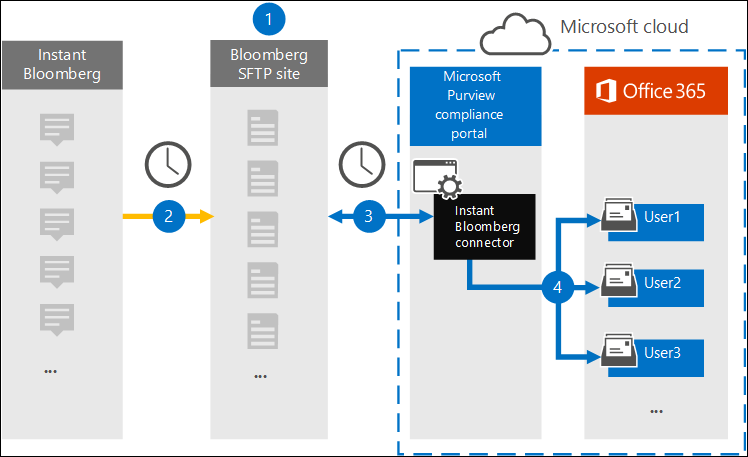
organizationはブルームバーグと連携してブルームバーグ SFTP サイトを設定します。 また、ブルームバーグと連携して、チャット メッセージをブルームバーグ SFTP サイトにコピーするように Instant Bloomberg を構成します。
24 時間に 1 回、インスタント ブルームバーグからのチャット メッセージがブルームバーグ SFTP サイトにコピーされます。
Microsoft Purview ポータルまたはMicrosoft Purview コンプライアンス ポータルで作成したインスタント ブルームバーグ コネクタは、毎日ブルームバーグ SFTP サイトに接続し、過去 24 時間のチャット メッセージを Microsoft Cloud のセキュリティで保護された Azure Storage 領域に転送します。 コネクタは、チャット マッサージのコンテンツを電子メール メッセージ形式に変換します。
コネクタは、チャット メッセージ項目を特定のユーザーのメールボックスにインポートします。 特定のユーザーのメールボックスに InstantBloomberg という名前の新しいフォルダーが作成され、アイテムがインポートされます。 コネクタは、 CorporateEmailAddress プロパティの値を使用してこれを行います。 すべてのチャット メッセージには、このプロパティが含まれています。このプロパティには、チャット メッセージのすべての参加者のメール アドレスが設定されます。 CorporateEmailAddress プロパティの値を使用した自動ユーザー マッピングに加えて、CSV マッピング ファイルをアップロードしてカスタム マッピングを定義することもできます。 このマッピング ファイルには、Bloomberg UUID と、各ユーザーの対応する Microsoft 365 メールボックス アドレスが含まれている必要があります。 自動ユーザー マッピングを有効にし、カスタム マッピングを指定した場合、すべてのチャット 項目に対して、コネクタは最初にカスタム マッピング ファイルを確認します。 ユーザーの Bloomberg UUID に対応する有効な Microsoft 365 ユーザーが見つからない場合、コネクタはチャット項目の CorporateEmailAddress プロパティを使用します。 コネクタで、カスタム マッピング ファイルまたはチャットアイテムの CorporateEmailAddress プロパティに有効な Microsoft 365 ユーザーが見つからない場合、アイテムはインポートされません。
コネクタを設定する前に
Instant Bloomberg データをアーカイブするために必要な実装手順の一部は Microsoft 365 の外部であり、コンプライアンス センターでコネクタを作成する前に完了する必要があります。
インスタント ブルームバーグ コネクタを設定するには、Pretty Good Privacy (PGP) と Secure Shell (SSH) のキーとキー パスフレーズを使用する必要があります。 これらのキーは、Bloomberg SFTP サイトを構成するために使用され、コネクタによって Bloomberg SFTP サイトに接続して Microsoft 365 にデータをインポートするために使用されます。 PGP キーは、Bloomberg SFTP サイトから Microsoft 365 に転送されるデータの暗号化を構成するために使用されます。 SSH キーは、コネクタが Bloomberg SFTP サイトに接続するときにセキュリティで保護されたリモート ログインを有効にするようにセキュリティで保護されたシェルを構成するために使用されます。
コネクタを設定するときは、Microsoft によって提供される公開キーとキー パスフレーズを使用するか、独自の秘密キーとパスフレーズを使用できます。 Microsoft によって提供される公開キーを使用することをお勧めします。 ただし、organizationが秘密キーを使用してブルームバーグ SFTP サイトを既に構成している場合は、これらの同じ秘密キーを使用してコネクタを作成できます。
ブルームバーグ Anywhere をサブスクライブします。 これは、ブルームバーグ Anywhere にログインして、セットアップおよび構成する必要がある Bloomberg SFTP サイトにアクセスできるようにするために必要です。
ブルームバーグ SFTP (セキュア ファイル転送プロトコル) サイトを設定します。 Bloomberg と連携して SFTP サイトを設定すると、インスタント ブルームバーグのデータが毎日 SFTP サイトにアップロードされます。 手順 2 で作成したコネクタは、この SFTP サイトに接続し、チャット データを Microsoft 365 メールボックスに転送します。 SFTP は、転送プロセス中にメールボックスに送信されるインスタント ブルームバーグ チャット データも暗号化します。
ブルームバーグ SFTP ( BB-SFTP とも呼ばれます) の詳細については、次を参照してください。
- ブルームバーグ サポートの「SFTP 接続標準」ドキュメントを参照してください。
- Bloomberg カスタマー サポートにお問い合わせください。
Bloomberg と連携して SFTP サイトを設定した後、Bloomberg 実装の電子メール メッセージに応答した後、ブルームバーグからいくつかの情報が提供されます。 次の情報のコピーを保存します。 これを使用して、手順 3 でコネクタを設定します。
- 会社コード。これは、organizationの ID であり、Bloomberg SFTP サイトへのログインに使用されます。
- ブルームバーグ SFTP サイトのパスワード
- ブルームバーグ SFTP サイトの URL (たとえば、sftp.bloomberg.com)
- ブルームバーグ SFTP サイトのポート番号
Instant Bloomberg コネクタは、1 日に合計 200,000 個のアイテムをインポートできます。 SFTP サイトに 200,000 を超える項目がある場合、それらの項目はどれも Microsoft 365 にインポートされません。
手順 3 でインスタント ブルームバーグ コネクタを作成するユーザー (および手順 1 で公開キーと IP アドレスをダウンロードするユーザー) には、Data Connector 管理 ロールが割り当てられている必要があります。 このロールは、Microsoft Purview ポータルまたはコンプライアンス ポータルの [データ コネクタ ] ページにコネクタを追加するために必要です。 このロールは、既定で複数の役割グループに追加されます。 これらの役割グループの一覧については、「Microsoft Defender for Office 365および Microsoft Purview コンプライアンスのロール」を参照してください。 または、organizationの管理者がカスタム ロール グループを作成し、Data Connector 管理 ロールを割り当ててから、適切なユーザーをメンバーとして追加することもできます。 手順については、以下を参照してください。
公開キーを使用してコネクタを設定する
このセクションの手順では、Pretty Good Privacy (PGP) と Secure Shell (SSH) の公開キーを使用してインスタント ブルームバーグ コネクタを設定する方法について説明します。
手順 1: PGP と SSH と公開キーを取得する
最初の手順は、Pretty Good Privacy (PGP) と Secure Shell (SSH) の公開キーのコピーを取得することです。 手順 2 のこれらのキーを使用して、(手順 3 で作成した) コネクタが SFTP サイトに接続し、インスタント ブルームバーグ チャット データを Microsoft 365 メールボックスに転送できるように Bloomberg SFTP サイトを構成します。 この手順では、ブルームバーグ SFTP サイトを構成するときに使用する IP アドレスも取得します。
現在使用しているポータルに該当するタブを選択してください。 Microsoft 365 プランによっては、Microsoft Purview コンプライアンス ポータルは廃止されるか、間もなく廃止されます。
Microsoft Purview ポータルの詳細については、Microsoft Purview ポータルを参照してください。 コンプライアンス ポータルの詳細については、「Microsoft Purview コンプライアンス ポータル」を参照してください。
Microsoft Purview ポータルにサインインします。
[設定>Data コネクタ] を選択します。
[ 個人用コネクタ] を選択し、[ コネクタの追加] を選択します。
一覧から [ インスタント ブルームバーグ] を選択します。
[ サービス条件 ] ページで、[同意する] を選択 します。
[ コンテンツ ソースの資格情報の追加] ページで、[ Microsoft によって提供される PGP と SSH 公開キーを使用する] を選択します。
手順 1 で、 SSH キーのダウンロード、 PGP キーのダウンロード、 および [IP アドレスのダウンロード ] リンクを選択して、各ファイルのコピーをローカル コンピューターに保存します。
これらのファイルには、手順 2 で Bloomberg SFTP サイトを構成するために使用される次の項目が含まれています。
- PGP 公開キー: このキーは、Bloomberg SFTP サイトから Microsoft 365 に転送されるデータの暗号化を構成するために使用されます。
- SSH 公開キー: このキーは、コネクタが Bloomberg SFTP サイトに接続するときにセキュリティで保護されたリモート ログインを有効にするようにセキュリティで保護されたシェルを構成するために使用されます。
- IP アドレス: ブルームバーグ SFTP サイトは、この IP アドレスからの接続要求を受け入れるように構成されています。 同じ IP アドレスは、インスタント ブルームバーグ コネクタによって SFTP サイトに接続し、インスタント ブルームバーグ データを Microsoft 365 に転送するために使用されます。
[ キャンセル] を 選択してワークフローを閉じます。 手順 3 でこのワークフローに戻り、コネクタを作成します。
手順 2: ブルームバーグ SFTP サイトを構成する
次の手順では、PGP と SSH の公開キーと、手順 1 で取得した IP アドレスを使用して、Bloomberg SFTP サイトの PGP 暗号化と SSH 認証を構成します。 これにより、手順 3 で作成した Instant Bloomberg コネクタを Bloomberg SFTP サイトに接続し、Instant Bloomberg データを Microsoft 365 に転送できます。 Bloomberg SFTP サイトを設定するには、Bloomberg カスタマー サポートと連携する必要があります。 サポートについては、Bloomberg カスタマー サポートにお問い合わせください。
重要
Bloomberg では、手順 1 でダウンロードした 3 つのファイルをメール メッセージに添付し、カスタマー サポート チームに送信して、ブルームバーグ SFTP サイトを設定することをお勧めします。
手順 3: インスタント ブルームバーグ コネクタを作成する
最後の手順では、Microsoft Purview ポータルまたはコンプライアンス ポータルで Instant Bloomberg コネクタを作成します。 コネクタでは、提供した情報を使用して Bloomberg SFTP サイトに接続し、Microsoft 365 の対応するユーザー メールボックス ボックスにチャット メッセージを転送します。
現在使用しているポータルに該当するタブを選択してください。 Microsoft 365 プランによっては、Microsoft Purview コンプライアンス ポータルは廃止されるか、間もなく廃止されます。
Microsoft Purview ポータルの詳細については、Microsoft Purview ポータルを参照してください。 コンプライアンス ポータルの詳細については、「Microsoft Purview コンプライアンス ポータル」を参照してください。
Microsoft Purview ポータルにサインインします。
[設定>Data コネクタ] を選択します。
[ 個人用コネクタ] を選択し、[ コネクタの追加] を選択します。
一覧から [ インスタント ブルームバーグ] を選択します。
[ サービス条件 ] ページで、[同意する] を選択 します。
[ Bloomberg SFTP サイトの資格情報の追加] ページの [手順 3] で、次のボックスに必要な情報を入力し、[ 次へ] を選択します。
- 会社コード:Bloomberg SFTP サイトのユーザー名として使用されるorganizationの ID。
- パスワード: ブルームバーグ SFTP サイトのパスワード。
-
SFTP URL: ブルームバーグ SFTP サイトの URL (たとえば、
sftp.bloomberg.com)。 この値には IP アドレスを使用することもできます。 - SFTP ポート: ブルームバーグ SFTP サイトのポート番号。 コネクタでは、このポートを使用して SFTP サイトに接続します。
[ ユーザーの定義 ] ページで、次のいずれかのオプションを選択して、データをインポートするユーザーを指定します。
- organization内のすべてのユーザー。 すべてのユーザーのデータをインポートするには、このオプションを選択します。
- 訴訟ホールド中のユーザーのみ。 メールボックスが訴訟ホールドに設定されているユーザーに対してのみデータをインポートするには、このオプションを選択します。 このオプションは、LitigationHoldEnabled プロパティが True に設定されているユーザー メールボックスにデータをインポートします。 詳細については、「 訴訟ホールドの作成」を参照してください。
[ インポートするデータ型の選択 ] ページで、メッセージとは別にインポートする必要なデータ型を選択 します
[ Map Instant Bloomberg users to Microsoft 365 users]\(インスタント ブルームバーグ ユーザーを Microsoft 365 ユーザーにマップする \) ページで、自動ユーザー マッピングを有効にし、必要に応じてカスタム ユーザー マッピングを提供します
注:
コネクタは、チャット メッセージ項目を特定のユーザーのメールボックスにインポートします。 特定のユーザーのメールボックスに InstantBloomberg という名前の新しいフォルダーが作成され、アイテムがインポートされます。 コネクタは 、CorporateEmailAddress プロパティの値を使用して行います。 すべてのチャット メッセージにはこのプロパティが含まれており、プロパティにはチャット メッセージのすべての参加者のメール アドレスが設定されます。 CorporateEmailAddress プロパティの値を使用した自動ユーザー マッピングに加えて、CSV マッピング ファイルをアップロードしてカスタム マッピングを定義することもできます。 マッピング ファイルには、ブルームバーグ UUID と、各ユーザーの対応する Microsoft 365 メールボックス アドレスが含まれている必要があります。 自動ユーザー マッピングを有効にし、カスタム マッピングを指定した場合、すべてのチャット 項目に対して、コネクタは最初にカスタム マッピング ファイルを確認します。 ユーザーの Bloomberg UUID に対応する有効な Microsoft 365 ユーザーが見つからない場合、コネクタはチャット項目の CorporateEmailAddress プロパティを使用します。 コネクタで、カスタム マッピング ファイルまたはチャットアイテムの CorporateEmailAddress プロパティに有効な Microsoft 365 ユーザーが見つからない場合、アイテムはインポートされません。
[ 次へ] を選択し、設定を確認し、[完了] を選択してコネクタを作成 します 。
秘密キーを使用してコネクタを設定する
このセクションの手順では、PGP と SSH 秘密キーを使用して Instant Bloomberg コネクタを設定する方法について説明します。 このコネクタのセットアップ オプションは、秘密キーを使用してブルームバーグ SFTP サイトを既に構成している組織を対象としています。
手順 1: ブルームバーグ SFTP サイトを構成する IP アドレスを取得する
注:
organizationで、PGP と SSH 秘密キーを使用してブルームバーグ メッセージ データをアーカイブするようにブルームバーグ SFTP サイトを構成している場合は、別のプライベート キーを構成する必要はありません。 手順 2 でコネクタを作成するときに、同じ SFTP サイトを指定できます。
organizationで PGP と SSH の秘密キーを使用して Bloomberg SFTP サイトを設定した場合は、IP アドレスを取得して Bloomberg カスタマー サポートに提供する必要があります。 ブルームバーグ SFTP サイトは、この IP アドレスからの接続要求を受け入れるように構成する必要があります。 同じ IP アドレスは、インスタント ブルームバーグ コネクタによって SFTP サイトに接続し、インスタント ブルームバーグ データを Microsoft 365 に転送するために使用されます。
現在使用しているポータルに該当するタブを選択してください。 Microsoft 365 プランによっては、Microsoft Purview コンプライアンス ポータルは廃止されるか、間もなく廃止されます。
Microsoft Purview ポータルの詳細については、Microsoft Purview ポータルを参照してください。 コンプライアンス ポータルの詳細については、「Microsoft Purview コンプライアンス ポータル」を参照してください。
IP アドレスを取得するには:
Microsoft Purview ポータルにサインインします。
[設定>Data コネクタ] を選択します。
[ 個人用コネクタ] を選択し、[ コネクタの追加] を選択します。
一覧から [ インスタント ブルームバーグ] を選択します。
[ サービス条件 ] ページで、[同意する] を選択 します。
[ コンテンツ ソースの資格情報の追加] ページで、[ PGP と SSH 秘密キーを使用する] を選択します。
手順 1 で、[ IP アドレスのダウンロード ] を選択して、IP アドレス ファイルのコピーをローカル コンピューターに保存します。
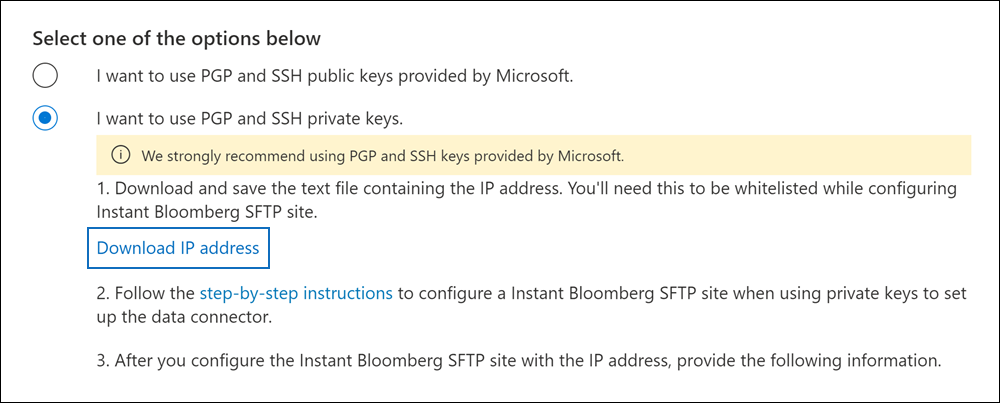
[ キャンセル] を 選択してワークフローを閉じます。 手順 2. でこのワークフローに戻り、コネクタを作成します。
この IP アドレスからの接続要求を受け入れるように Bloomberg SFTP サイトを構成するには、Bloomberg カスタマー サポートと連携する必要があります。 サポートについては、Bloomberg カスタマー サポートにお問い合わせください。
手順 2: インスタント ブルームバーグ コネクタを作成する
Bloomberg SFTP サイトを構成したら、次の手順として、Microsoft Purview ポータルまたはコンプライアンス ポータルで Instant Bloomberg コネクタを作成します。 コネクタは、提供した情報を使用して Bloomberg SFTP サイトに接続し、Microsoft 365 の対応するユーザー メールボックス ボックスに電子メール メッセージを転送します。 この手順を完了するには、ブルームバーグ SFTP サイトの設定に使用したのと同じ秘密キーとキー パスフレーズのコピーを必ず用意してください。
現在使用しているポータルに該当するタブを選択してください。 Microsoft 365 プランによっては、Microsoft Purview コンプライアンス ポータルは廃止されるか、間もなく廃止されます。
Microsoft Purview ポータルの詳細については、Microsoft Purview ポータルを参照してください。 コンプライアンス ポータルの詳細については、「Microsoft Purview コンプライアンス ポータル」を参照してください。
Microsoft Purview ポータルにサインインします。
[設定>Data コネクタ] を選択します。
[ 個人用コネクタ] を選択し、[ コネクタの追加] を選択します。
一覧から [ インスタント ブルームバーグ] を選択します。
[ サービス条件 ] ページで、[同意する] を選択 します。
[ コンテンツ ソースの資格情報の追加] ページで、[ PGP と SSH 秘密キーを使用する] を選択します。
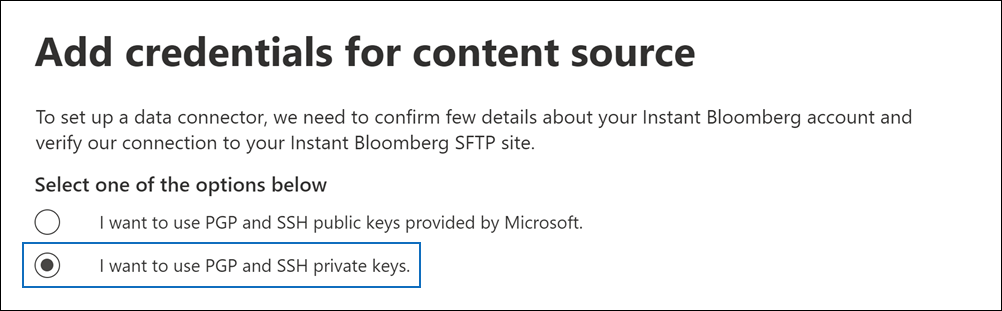
[手順 3] で、次のボックスに必要な情報を入力し、[ 接続の検証] を選択します。
- 名前: コネクタの名前。 organizationで一意である必要があります。
- 会社コード:Bloomberg SFTP サイトのユーザー名として使用されるorganizationの ID。
- パスワード:organizationのブルームバーグ SFTP サイトのパスワード。
-
SFTP URL: ブルームバーグ SFTP サイトの URL (たとえば、
sftp.bloomberg.com)。 この値には IP アドレスを使用することもできます。 - SFTP ポート: ブルームバーグ SFTP サイトのポート番号。 コネクタでは、このポートを使用して SFTP サイトに接続します。
- PGP 秘密キー: ブルームバーグ SFTP サイトの PGP 秘密キー。 キー ブロックの先頭行と終了行を含め、秘密キーの値全体を必ず含めます。
- PGP キー パスフレーズ: PGP 秘密キーのパスフレーズ。
- SSH 秘密キー: ブルームバーグ SFTP サイトの SSH 秘密キー。 キー ブロックの先頭行と終了行を含め、秘密キーの値全体を必ず含めます。
- SSH キー パスフレーズ: SSH 秘密キーのパスフレーズ。
接続が正常に検証されたら、[ 次へ] を選択します。
[ ユーザーの定義 ] ページで、次のいずれかのオプションを選択して、データをインポートするユーザーを指定します。
- organization内のすべてのユーザー。 すべてのユーザーのデータをインポートするには、このオプションを選択します。
- 訴訟ホールド中のユーザーのみ。 メールボックスが訴訟ホールドに設定されているユーザーに対してのみデータをインポートするには、このオプションを選択します。 このオプションは、LitigationHoldEnabled プロパティが True に設定されているユーザー メールボックスにデータをインポートします。 詳細については、「 訴訟ホールドの作成」を参照してください。
[ Map Instant Bloomberg users to Microsoft 365 users]\(インスタント ブルームバーグ ユーザーを Microsoft 365 ユーザーにマップする \) ページで、自動ユーザー マッピングを有効にし、必要に応じてカスタム ユーザー マッピングを提供します。
注:
コネクタは、チャット メッセージ項目を特定のユーザーのメールボックスにインポートします。 特定のユーザーのメールボックスに InstantBloomberg という名前の新しいフォルダーが作成され、アイテムがインポートされます。 コネクタは 、CorporateEmailAddress プロパティの値を使用して行います。 すべてのチャット メッセージにはこのプロパティが含まれており、プロパティにはチャット メッセージのすべての参加者のメール アドレスが設定されます。 CorporateEmailAddress プロパティの値を使用した自動ユーザー マッピングに加えて、CSV マッピング ファイルをアップロードしてカスタム マッピングを定義することもできます。 マッピング ファイルには、ブルームバーグ UUID と、各ユーザーの対応する Microsoft 365 メールボックス アドレスが含まれている必要があります。 自動ユーザー マッピングを有効にし、カスタム マッピングを指定した場合、すべてのチャット 項目に対して、コネクタは最初にカスタム マッピング ファイルを確認します。 ユーザーの Bloomberg UUID に対応する有効な Microsoft 365 ユーザーが見つからない場合、コネクタはチャット項目の CorporateEmailAddress プロパティを使用します。 コネクタで、カスタム マッピング ファイルまたはチャットアイテムの CorporateEmailAddress プロパティに有効な Microsoft 365 ユーザーが見つからない場合、アイテムはインポートされません。
[ 次へ] を選択し、設定を確認し、[完了] を選択してコネクタを作成 します 。